Oavsett om du har Edge Insider Canary eller Dev Channel, kommer din webbläsare att uppdateras automatiskt. Men om du behöver vara säker på att din Edge Insider-build har den senaste versionen, här är stegen du måste följa:
1. Gå till din Edge Insider-webbläsarinställningar
2. Från Edge Insider-inställningarna väljer du "Om Microsoft Edge".
3. Microsoft Edge Insider bygger uppdateringar automatiskt. Inga uppdateringsinstruktioner behövs. När en ny Edge Insider-build är tillgänglig kommer din webbläsare att ladda ner och installera uppdateringen automatiskt.
Med alla Edge Insider- nyheter är det förmodligen bäst att ha den senaste uppdateringen installerad. Om du funderar på att uppdatera till det senaste Edge Insider-bygget, oavsett om det är Canary Channel eller Dev Channel, bör Edge Insider-webbläsaren uppdateras automatiskt, men om du kan kontrollera att din Edge Insider-build har den senaste versionen. Här är stegen du behöver följa:
1. Gå till din Edge Insider webbläsare Inställningar
2. Från Inställningar väljer du Välj Om Microsoft Edge .
3. Om din webbläsare är uppdaterad kommer du att se följande skärm, som beror på Edge Insider Channel-bygget du har installerat.
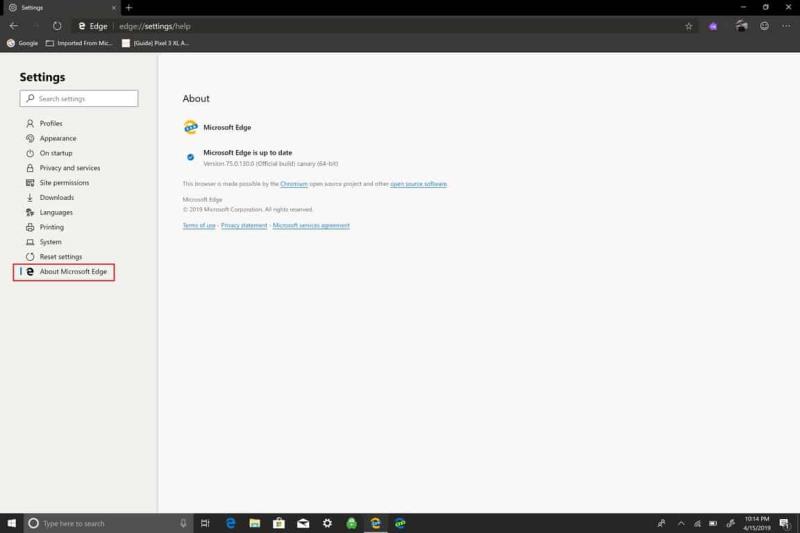
Canary Channel
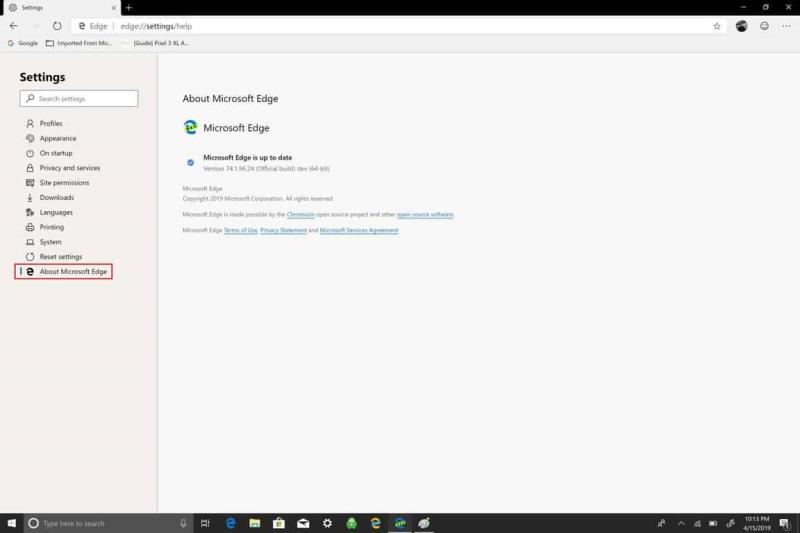
Dev Channel
Om du behöver installera en ny Edge Insider-version kommer du inte att uppmanas att uppdatera; Edge Insider builds installeras automatiskt. När den nya Edge Insider-versionen är installerad kommer din webbläsare att starta om sig själv.
Att leverera uppdateringar automatiskt är det bästa sättet för Microsoft att hålla Edge Insider-byggen igång smidigt för användarna. Naturligtvis är Edge Insider-byggen inte avsedda att ge en smidig användarupplevelse. Det är bara skönt att veta att du inte behöver ta några extra steg för att se till att du kör den senaste Edge Insider-bygget.

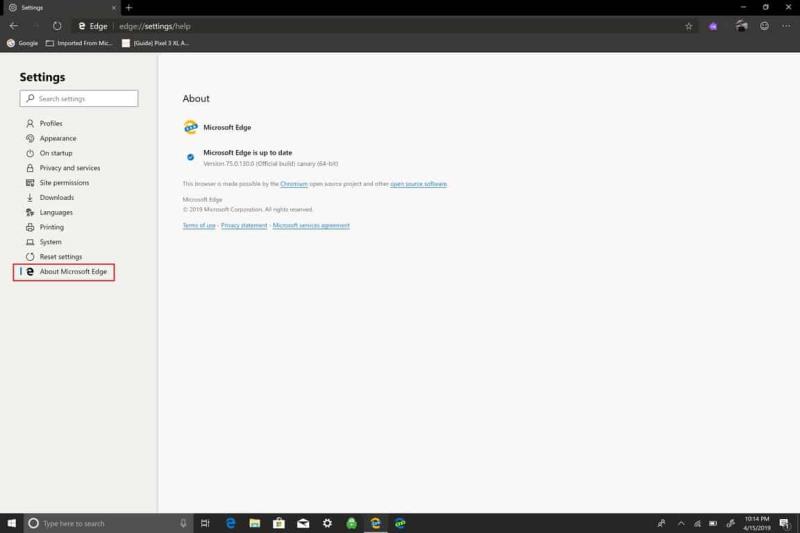
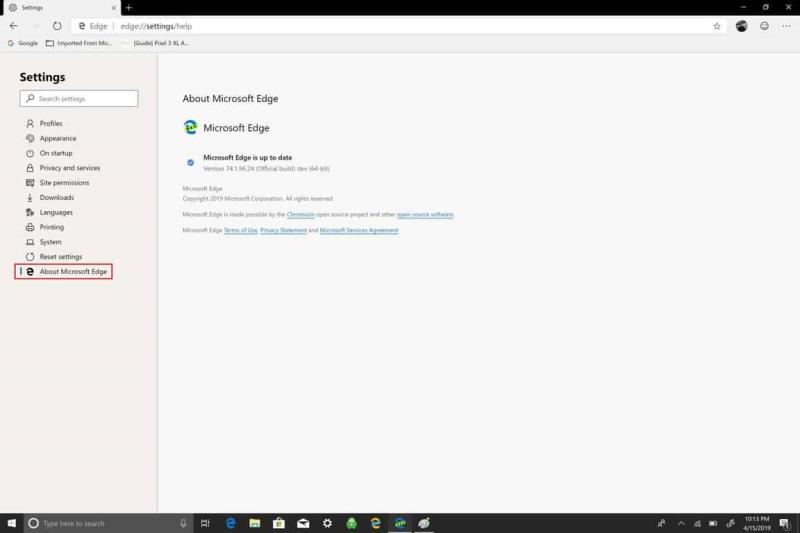









![Ta reda på hur du gör försättssidor i Google Dokument [Enkla steg] Ta reda på hur du gör försättssidor i Google Dokument [Enkla steg]](https://blog.webtech360.com/resources3/images10/image-336-1008140654862.jpg)

